
2020年12月に発表され、20GB/2980円(税別・発表当時)という価格に驚かされたドコモの新料金プラン「ahamo」は、2021年3月26日に提供を開始しました。
当初の発表からさらに値下げされ、20GB/2970円(税込)となった現在、多くの人が料金プランの変更を検討しているでしょう。そこで実際に筆者が契約している「5Gギガホ プレミア」からahamoへ乗り換えていき、その手順を紹介していきたいと思います。
ドコモの料金プランからahamoへの申し込み! ネックはオンライン専用?

多くの人に魅力的な料金プランであろうahamoですが、auの「povo」やソフトバンクの「LINEMO」と共通して“オンライン専用”という特徴があります。
実店舗でのサポートで生まれる人件費を削減し、安くユーザーに提供するプランであるためですが、直接サポートを受けられないとなるとうまく契約できるか不安という人も多いでしょう。
では、ahamoへの料金プラン変更の手順を写真付きで解説していきましょう。今回添付する画像はPCで操作を行った際のものですが、基本的な手順はスマートフォンで行うのと変わりません。
ahamoの申し込みはWebから簡単にできる!?
今使用しているドコモの料金プランをahamoへと変更するため、まずはahamoのホームページにアクセスします。
【参照】ahamo 公式HP
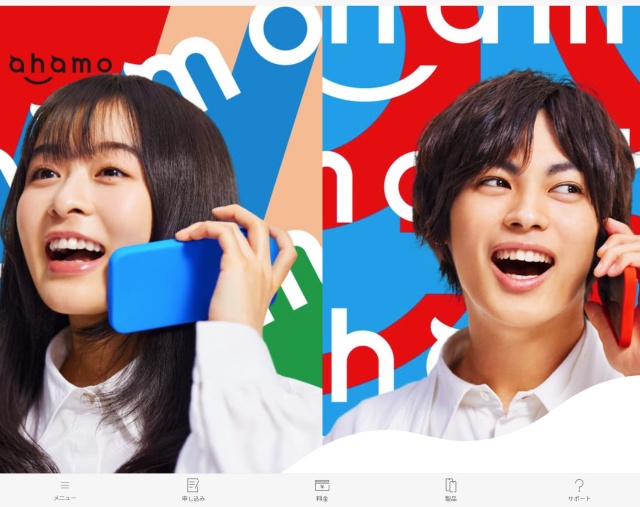
画像の下部に「メニュー」「料金」といったタブが表示されるので、「申し込み」をクリック/タップして進んでいきます。
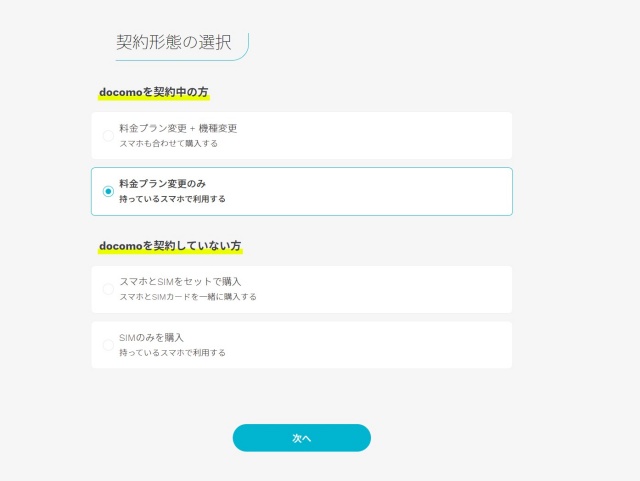
「契約形態の選択」のページでは、ahamoで端末を購入するかや現在ドコモで契約しているかで選択が変わります。筆者の場合はドコモで契約中で、端末はSIMフリーのものを使用するため「docomoを契約中の方」から「料金プラン変更のみ」にチェックを付け、「次へ」に進みます。
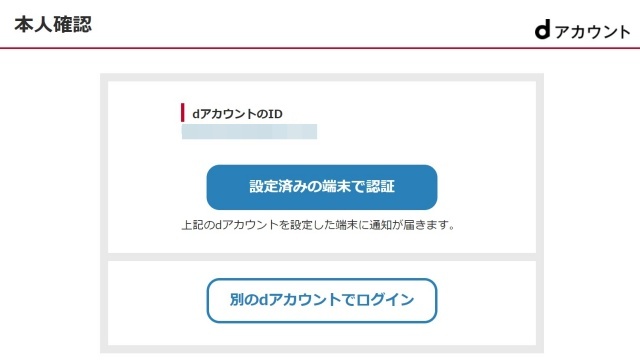
次に本人確認のためにdアカウントでのログインページに進みます。筆者の場合は1度このPCでログインしたことがあるので、上図のような形で案内が出ます。特にPCで操作する場合は、ドコモで契約しているスマートフォンに本人確認のための通知が来ることがあるので、忘れずに承認しましょう。
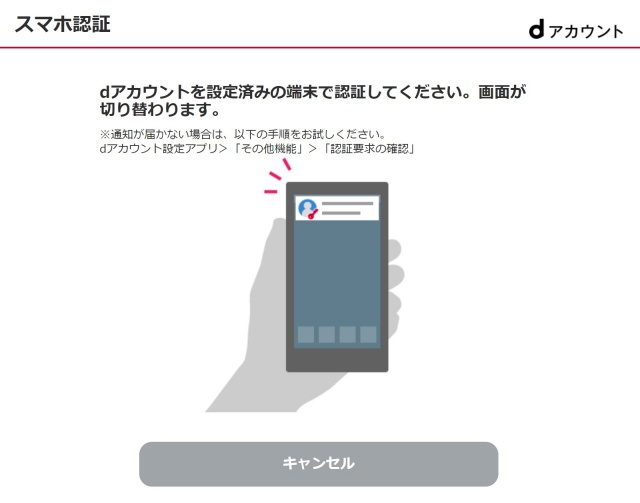
ここからが本番! ahamoに申し込みができない場合は要確認!
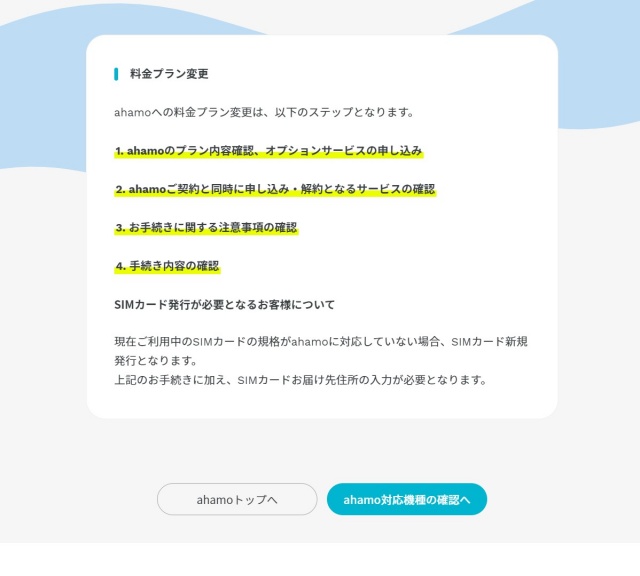
本人確認が完了するといよいよ契約に進んでいきます。どのような手順で契約を進めていくかが記載されたページが表示されるので、確認してから「ahamo対応機種の確認へ」に進みます。
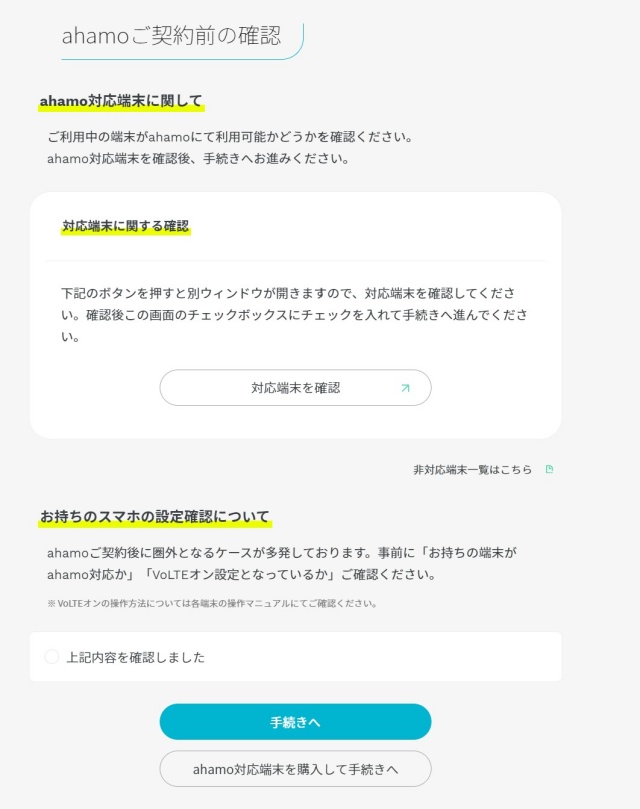
「ahamoご契約前の確認」というページで、ahamoで利用できる端末の一覧が確認できます。「対応端末を確認」をクリックして、自分が使用したいスマートフォンが対応しているかを事前に確認しておきましょう。
確認が完了したら「上記内容を確認しました」にチェックを付けて「手続きへ」に進みます。
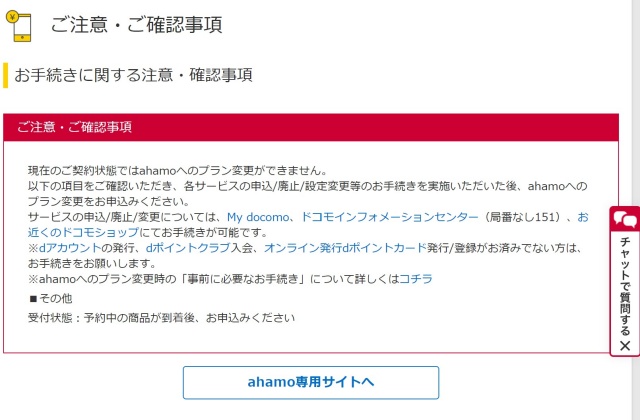
次がオンライン契約の肝になる部分。ahamoでの契約はドコモで契約しているサービスの申し込みや廃止・設定変更が必要となる場合があります。上図のような案内が出た場合は自身の契約内容を確認しましょう。
ahamoで契約するためには、dアカウントの発行、dポイントクラブ入会、オンライン発行dポイントカードの発行/登録が必要になります。
筆者の場合、案内を確認しながら現時点での契約内容を変更していきましたが、恥ずかしながら何度試してもahamoへのプラン変更ができず、最終的に「ドコモインフォメーションセンター」に電話して手続きを行いました。
契約内容をクリアすると、下図のような注意事項の画面に移ります。料金やサービス内容について記載されているので、確認してから「はい」を選択して次に進みましょう。
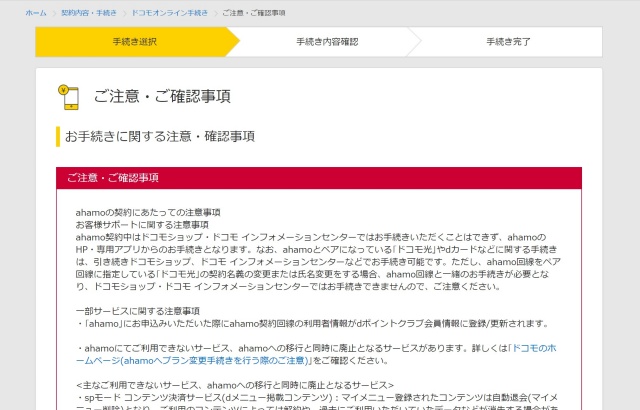
ahamoの料金プランや各種サービスを確認して契約!
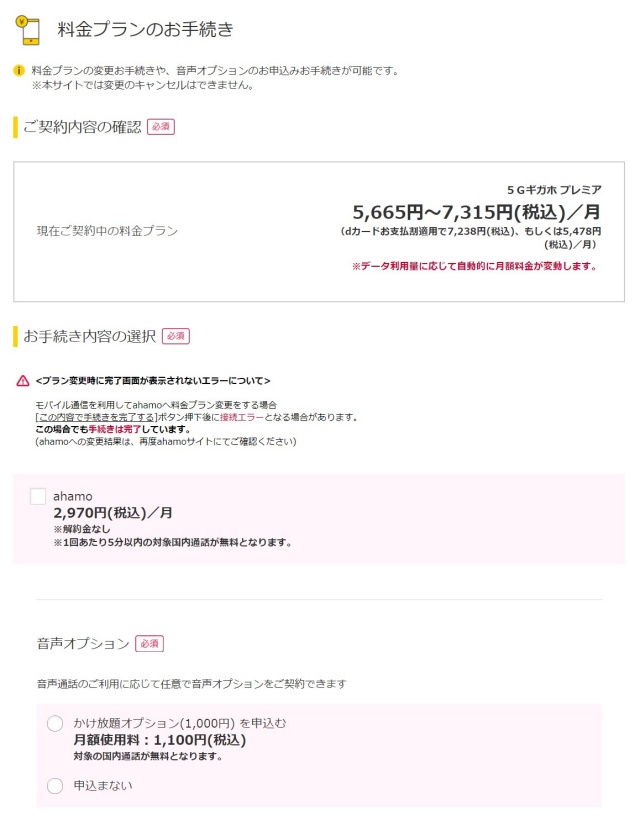
次に「料金プランのお手続き」というページに進みます。現在契約している内容や、これから契約するahamoの内容が記載されているので、必要な部分にチェックをつけていきましょう。かけ放題プランの申し込みなどもここで行います。
続いて契約に関する注意事項の確認を行っていきます。対応する項目を1つずつ確認する必要があるので、しっかり目を通していきましょう。
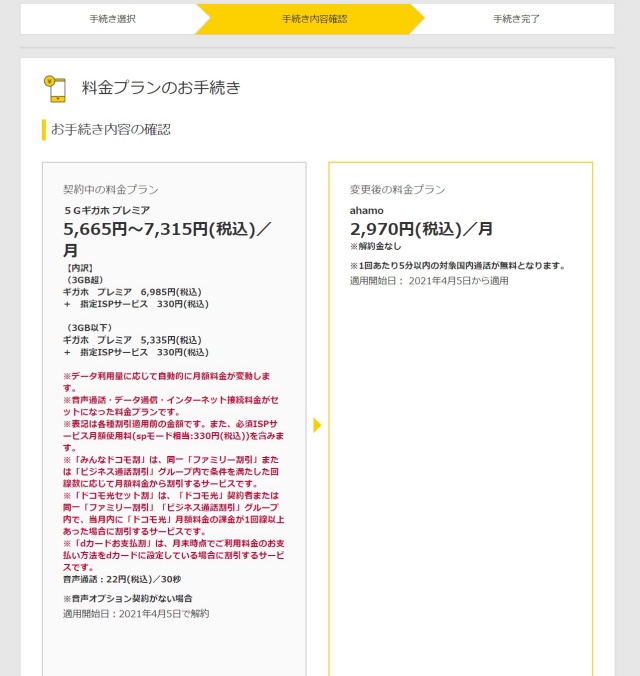
次のページで最終確認を行います。契約内容に間違いがないかを確認して、最下部の「この内容で手続きを完了する」をクリックするとahamoでの契約が完了となります。
※データは2021年4月上旬時点での編集部調べ。
※情報は万全を期していますが、その内容の完全性<H4>正確性を保証するものではありません。
※製品のご利用はあくまで自己責任にてお願いします。
文/佐藤文彦















 DIME MAGAZINE
DIME MAGAZINE













